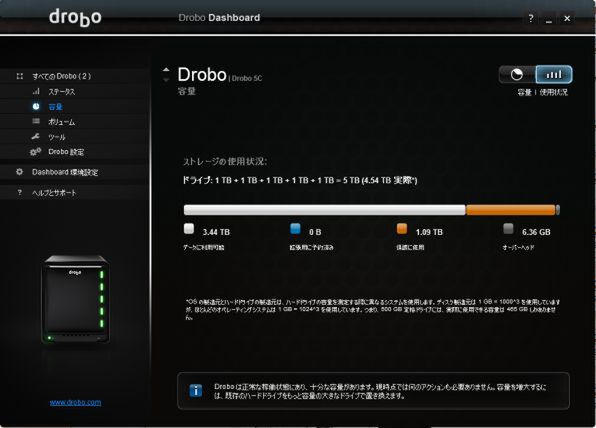DroboのBeyond RAIDなら
これらRAID技術の課題は、Droboではどうなるのだろう。Drobo 5Cを始めとするDroboの各モデルは、Beyond RAIDと呼ばれるストレージ技術を採用している。「~を越えて」といったような意味の“Beyond”がついていることから分かるように、Beyond RAIDは従来型RAIDにおけるさまざまな課題を克服したストレージ技術だ。
Beyond RAIDは、異なるメーカーのHDD、異なる容量のHDDを混在させても問題なくRAIDを構築でき、さらに最も大きな特長として後からHDDを自由に追加・変更できる点が素晴らしい。
例えば、前述の通り従来型RAIDではできなかった「データを保持したまま、アレイにHDDを追加」が、Beyond RAIDを採用したDrobo 5Cでは普通に行える。しかも、空き容量がどれくらい残ってるかを常に気にしている必要もない。
というのもDroboは、実効容量に対してどれくらいデータを記録しているかが、フロントパネルに並ぶ10個の青色LEDで直感的に分かるようになっているからだ。LED 1個が容量10%を表しているが、計算上は四捨五入しているので、容量の15%くらいを消費したタイミングで2個めが点灯する。そして9個めのLEDが点灯する(残りの空き容量がだいたい15%くらい)と、Droboは空いているドライブベイのそばにあるLEDを点灯して、「空き容量が少なくなってきたのでHDDの追加」を促してくれるのだ。
またDrobo 5Cは5つのHDDを搭載可能だが、それぞれのHDDの容量が異なっていても、ムダなく活用できるようになっている。実際のHDDの利用状況、すなわちHDDの元の容量を合計した値に対して、データ保護に使われている割合と実際のデータ記録に使われている割合は、Drobo Dashboardと呼ばれるアプリケーションによって、簡単に確認できる。
上のスクショの例では、Drobo 5Cに1TB HDDを5台搭載した状態で実際にデータの記録の使えるのは約3.4TBとなっているのが分かるだろう。
すごく減っているように感じるかもしれないが、実はここにはちょっとしたトリックがある。「1TB」HDDは1,000,000,000,000バイト(1兆バイト)の容量があるのに対して、Windowsのエクスプローラー上での「1TB」は、1024×1024×1024×1024バイト(1,099,511,627,776バイト)を表しているのだ。だから1TB HDDを普通にWindowsパソコンにつないでエクスプローラー上で見ると、0.91TBになったりする。その分を差し引くと、だいたい5台のHDDのうち1台分がデータ保護のために使われていることが分かる。
同様のズレはMac OS Xでもあったのだが、10.5から10.6に移行する際に解消された、と記憶している。
それはともかく、ストレージに関する小難しい技術を一切知らなくても、確実に利用できるのがDroboであり、新エントリーモデルのDrobo 5Cというわけだ。
(次ページ、「データをきちんと保護してくれる」に続く)

この連載の記事
-
第47回
sponsored
まさに究極のDrobo! Thunderbolt 3&SSDキャッシュ対応の「Drobo 8D」を試す -
第46回
sponsored
Droboに「AWS CLI」を入れ、Amazon S3にデータバックアップ -
第45回
sponsored
高機能ストレージ「Drobo」はトラブル対策も万全! -
第44回
sponsored
Windowsの機能を使ってDAS型のDrobo 5CをNAS化する! -
第43回
sponsored
Droboなら自分専用のクラウドストレージも簡単に実現できる! -
第42回
sponsored
Droboが柔軟かつ安全な理由は独自RAIDの仕組みにあった! -
第41回
sponsored
Droboの騒音や発熱、消費電力を徹底検証! -
第40回
sponsored
写真愛好家向けのバックアップとしてDroboはどうだろう? -
第39回
sponsored
家庭やオフィスでのデータ共有に便利な「Drobo 5N2」は設定も超簡単! -
第38回
sponsored
大切なデータの保存に役立つ「Drobo 5C」をゼロから紹介! -
第37回
sponsored
Drobo管理のキモ「Drobo Dashboard」を細かく紹介 - この連載の一覧へ